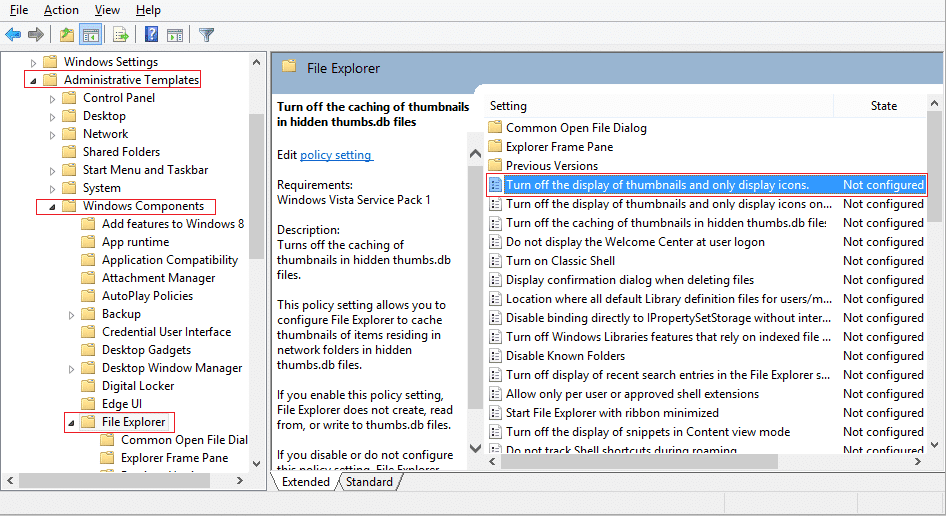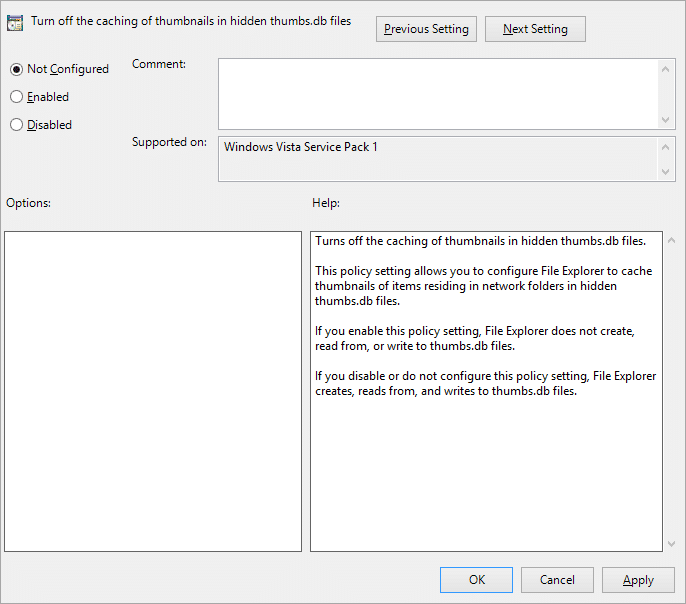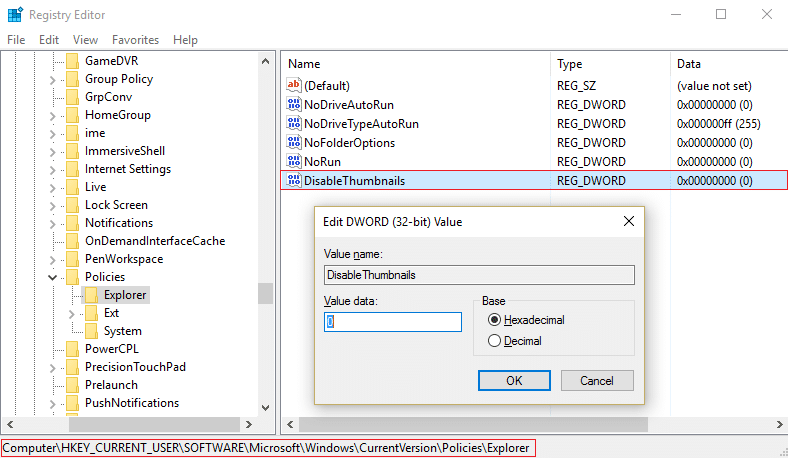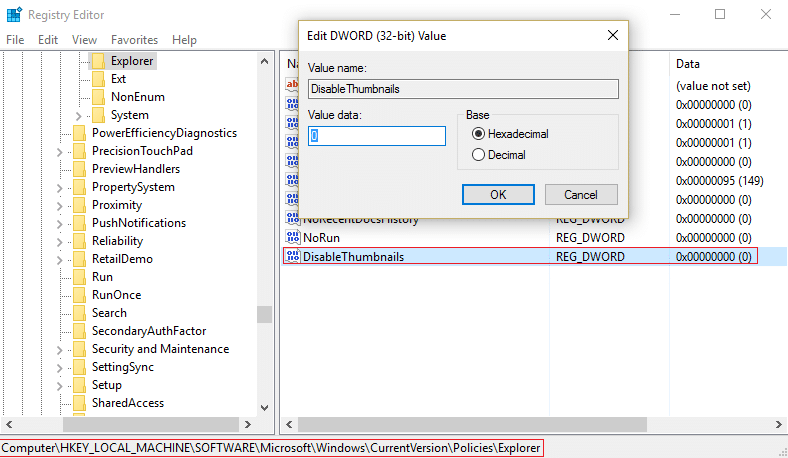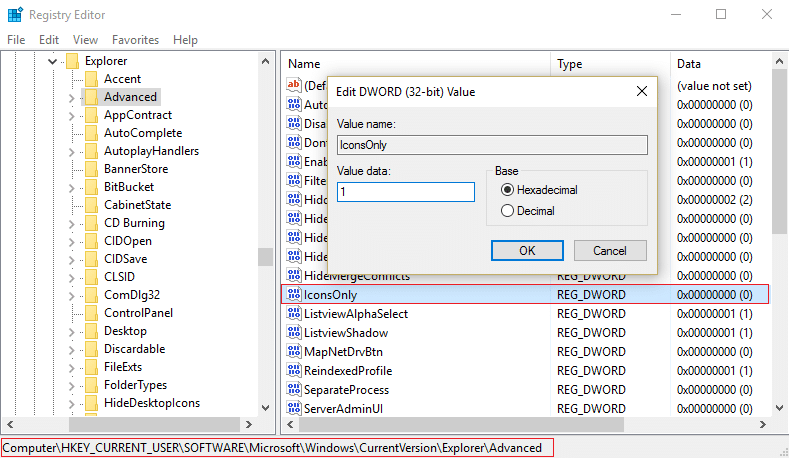5 Möglichkeiten zum Aktivieren der Thumbnail-Vorschau in Windows 10: Wenn Sie Schwierigkeiten haben, Thumbnail-Vorschauen von Bildern anzuzeigen, sind Sie an der richtigen Stelle, da wir heute 5 verschiedene Möglichkeiten zum Aktivieren der Thumbnail-Vorschau in Windows 10 besprechen Angewohnheit, vor dem Öffnen eines Bildes Miniaturansichten anzuzeigen, was offensichtlich viel Zeit spart, aber nicht viele Leute wissen, wie man sie aktiviert.

Es ist durchaus möglich, dass die Miniaturansicht standardmäßig deaktiviert ist und Sie sie möglicherweise erneut aktivieren müssen. Machen Sie sich also keine Sorgen, wenn Sie die Miniaturansicht Ihrer Bilder nicht sehen können, da dies nicht bedeutet, dass ein Problem mit Ihrem Windows vorliegt. Lassen Sie uns also ohne Zeitverlust sehen, wie Sie die Miniaturansicht in Windows 10 mit den unten aufgeführten Methoden tatsächlich aktivieren können.
Inhalt
5 Möglichkeiten zum Aktivieren der Miniaturansicht in Windows 10
Stellen Sie sicher, dass Sie einen Wiederherstellungspunkt erstellen, nur für den Fall, dass etwas schief geht.
Methode 1: Aktivieren Sie die Miniaturansicht über die Ordneroptionen
1. Drücken Sie die Windows-Taste + E, um den Datei-Explorer zu öffnen, und klicken Sie dann auf Ansicht > Optionen.

2. Wechseln Sie nun in den Ordneroptionen zur Registerkarte Ansicht .
3.Suchen Sie nach „ Immer Symbole anzeigen , niemals Miniaturansichten “ und deaktivieren Sie es.

4.Dies würde Thumbnail-Vorschauen aktivieren, aber wenn es aus irgendeinem Grund für Sie nicht funktioniert, fahren Sie mit der nächsten Methode fort.
Methode 2: Aktivieren Sie die Miniaturansicht über den Gruppenrichtlinien-Editor
Wenn die oben genannten Einstellungen aus irgendeinem Grund für Sie nicht sichtbar sind oder Sie sie nicht ändern können, aktivieren Sie diese Funktion zuerst im Gruppenrichtlinien-Editor. Befolgen Sie für Windows 10-Heimbenutzer, die standardmäßig nicht über gpedit.msc verfügen, die nächste Methode, um die Miniaturansichtsvorschaueinstellungen aus der Registrierung zu aktivieren.
1. Drücken Sie die Windows-Taste + R, geben Sie dann " gpedit.msc " (ohne Anführungszeichen) ein und drücken Sie die Eingabetaste.

2. Wählen Sie im Menü auf der linken Seite Benutzerkonfiguration.
3. Erweitern Sie unter Benutzerkonfiguration Administrative Vorlagen > Windows-Komponenten.
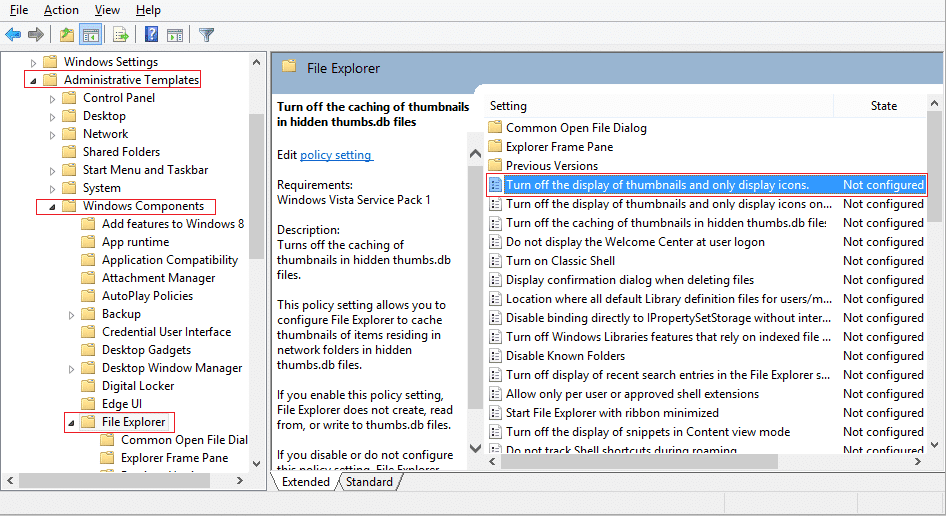
4.Wählen Sie nun den Datei-Explorer und suchen Sie im rechten Fensterbereich nach „ Anzeige von Miniaturansichten ausschalten und nur Symbole anzeigen. “
5.Doppelklicken Sie darauf, um die Einstellungen zu ändern, und wählen Sie Nicht konfiguriert.
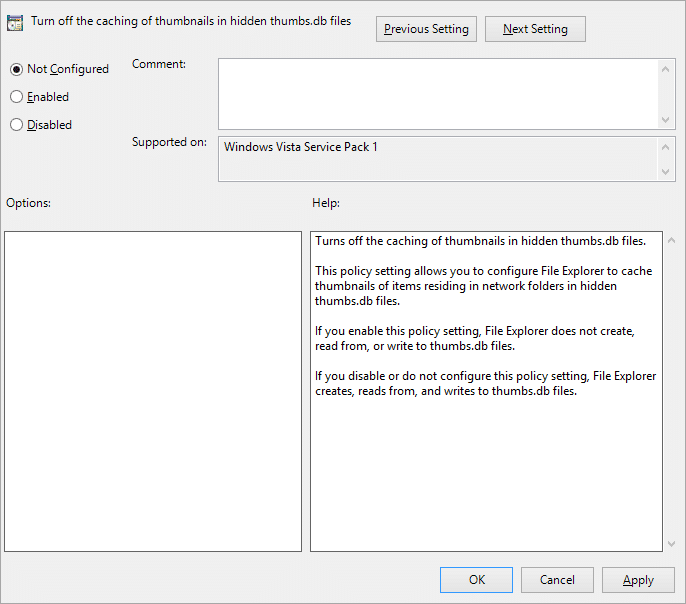
6.Klicken Sie auf Übernehmen, gefolgt von OK und schließen Sie den Gruppenrichtlinien-Editor.
7. Befolgen Sie nun erneut die obige Methode 1, 4 oder 5, um die Einstellungen für die Miniaturansicht zu ändern .
Methode 3: Aktivieren Sie die Miniaturansicht über den Registrierungseditor
1. Drücken Sie die Windows-Taste + R, geben Sie dann " Regedit " (ohne Anführungszeichen) ein und drücken Sie die Eingabetaste, um den Registrierungseditor zu öffnen.

2. Navigieren Sie zum folgenden Registrierungsschlüssel:
HKEY_CURRENT_USER\SOFTWARE\Microsoft\Windows\CurrentVersion\Policies\Explorer
3.Doppelklicken Sie auf DisableThumbnails und setzen Sie den Wert auf 0.
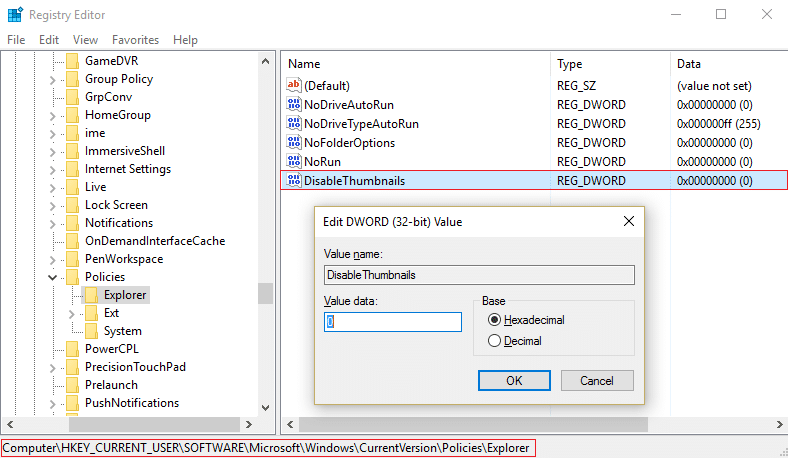
4.Wenn das obige DWORD nicht gefunden wird, müssen Sie es erstellen, indem Sie mit der rechten Maustaste klicken und dann Neu > DWORD (32-Bit-Wert) auswählen.
5. Benennen Sie den Schlüssel DisableThumbnails, doppelklicken Sie dann und setzen Sie seinen Wert auf 0.
6. Navigieren Sie nun zu diesem Registrierungsschlüssel:
HKEY_LOCAL_MACHINE\SOFTWARE\Microsoft\Windows\CurrentVersion\Policies\Explorer
7.Suchen Sie DisableThumbnails DWORD, aber wenn Sie keinen solchen Schlüssel sehen, klicken Sie mit der rechten Maustaste auf Neu > DWORD (32-Bit-Wert).
8. Benennen Sie diesen Schlüssel als DisableThumbnails, doppelklicken Sie dann darauf und ändern Sie seinen Wert auf 0.
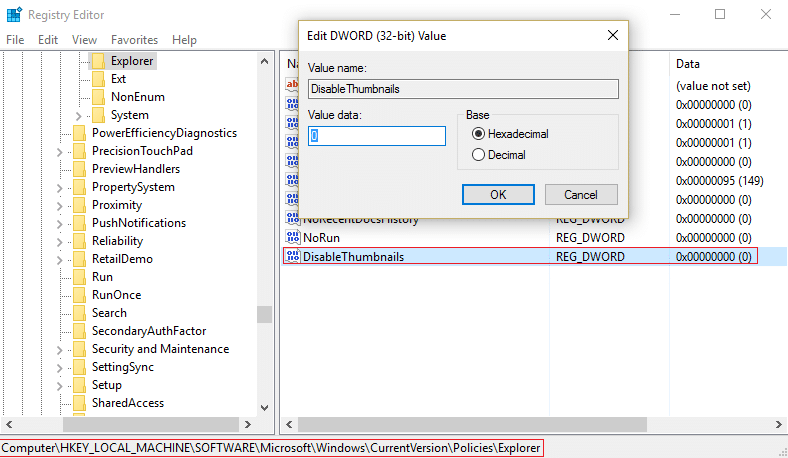
9. Starten Sie Ihren PC neu, um die Änderungen zu speichern, und befolgen Sie dann Methode 1, 4 oder 5, um die Miniaturansichtsvorschau in Windows 10 zu aktivieren.
Methode 4: Aktivieren Sie die Miniaturansicht über die erweiterten Systemeinstellungen
1.Klicken Sie mit der rechten Maustaste auf Dieser PC oder Arbeitsplatz und wählen Sie dann Eigenschaften.

2. Klicken Sie in den Eigenschaften im linken Seitenmenü auf Erweiterte Systemeinstellungen .

3. Klicken Sie nun auf der Registerkarte Erweitert auf Einstellungen unter Leistung.

4.Stellen Sie sicher, dass Sie das Häkchen bei „ Miniaturansichten anstelle von Symbolen anzeigen “ setzen und klicken Sie auf Übernehmen gefolgt von OK.

5. Starten Sie Ihren PC neu, um die Änderungen zu speichern.
Methode 5: Aktivieren Sie die Miniaturansicht über die Registrierung
1. Drücken Sie die Windows-Taste + R, geben Sie dann Regedit ein und drücken Sie die Eingabetaste, um den Registrierungseditor zu öffnen.

2. Navigieren Sie zum folgenden Registrierungsschlüssel:
HKEY_CURRENT_USER\SOFTWARE\Microsoft\Windows\CurrentVersion\Explorer\Advanced
3.Suchen Sie DWORD IconsOnly im rechten Fensterbereich und doppelklicken Sie darauf.
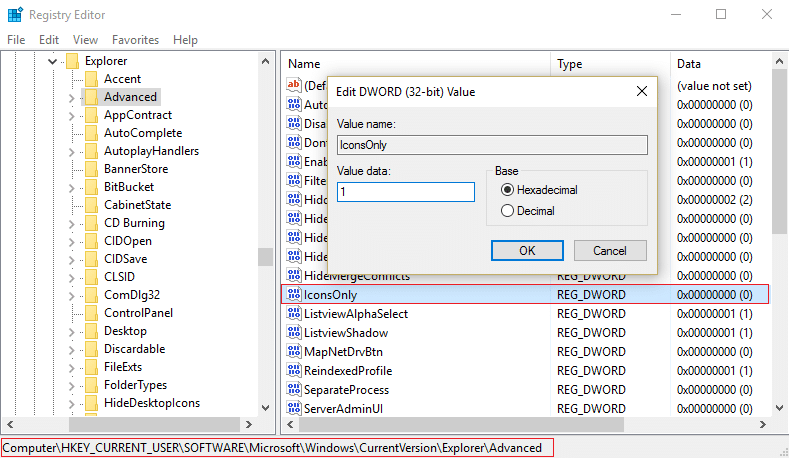
4. Ändern Sie nun den Wert auf 1 , um Miniaturansichten anzuzeigen.
5.Schließen Sie alles und starten Sie Ihren PC neu.
Für dich empfohlen:
Das war es, was Sie erfolgreich gelernt haben So aktivieren Sie die Miniaturansicht in Windows 10 Wenn Sie noch Fragen zu diesem Handbuch haben, können Sie diese gerne im Kommentarbereich stellen.